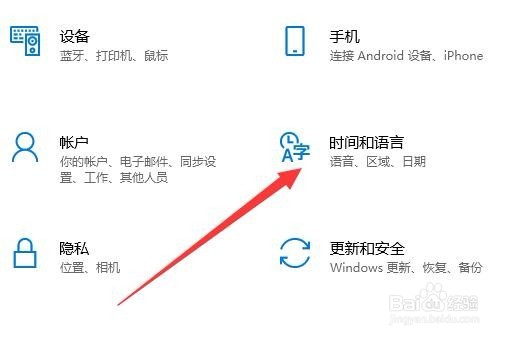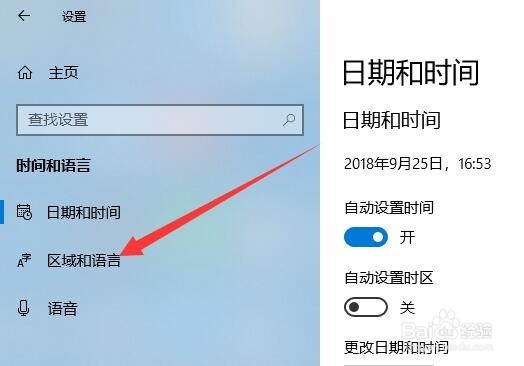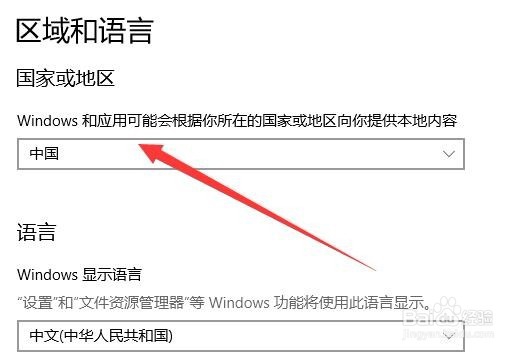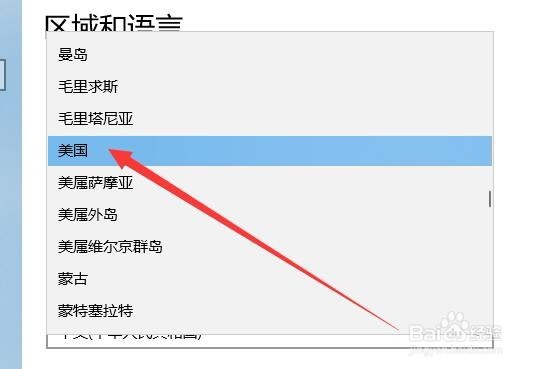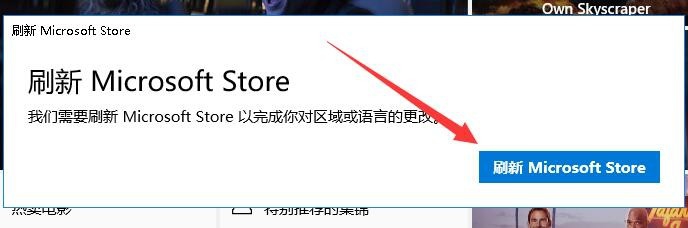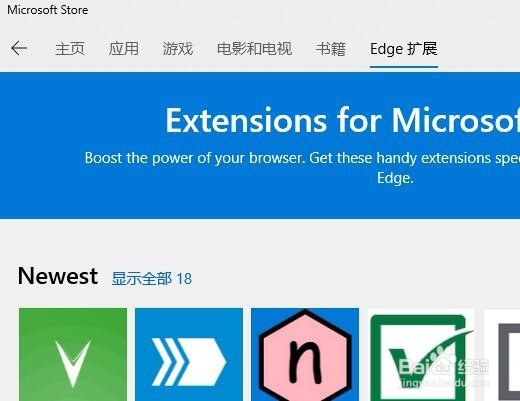Win10怎么修改应用商店所在区域 如何设置地区
1、首先我们在电脑上打开应用商店后,再点击桌面左下角的开始按钮,在弹出菜单中选择“设置”菜单项。
2、接下来在打开的Windows设置窗口中,我们选择“时间和语言”图标。
3、接下来在打开的窗口中,我们点击左侧边栏的“区域和语言”菜单项。
4、在右侧打开的窗口中我们找到“国家和地区”设置项,点击下面的下拉按钮
5、接下来在弹出的下拉菜单中,我们选择要设置的国家菜单项。
6、接下来我们切换到应用商店窗口,这时会弹出一下区域或语言已更改的提示,点击刷新应用商店按钮。
7、这时可以看到打开设置地区的应用商店了,可以看到当前的应用商店与国内的应用商店提供的应用是不一样的哦。
声明:本网站引用、摘录或转载内容仅供网站访问者交流或参考,不代表本站立场,如存在版权或非法内容,请联系站长删除,联系邮箱:site.kefu@qq.com。
阅读量:93
阅读量:84
阅读量:52
阅读量:44
阅读量:84